- 【python】flask操作数据库工具SQLAlchemy,详细用法
- 大语言模型LLM《提示词工程指南》学习笔记05
- IDEA 2024 配置 Maven 创建 Spring Boot 项
- Python Flask-Mail实现邮件发送
- 数据结构中的时间复杂度和空间复杂度基础
- Python赋能AI数据分析开启人工智能新时代
- Nginx命令---关闭nginx
- 【数据库】数据库的介绍、分类、作用和特点,AI人工智能数据如何存储
- 在 PostgreSQL 中,查看表是否被锁住以及解锁语句
- 云计算基础、Issa、Pssa、Saas区别
- uniapp里面tabbar自定义的方法
- mongodb中的多表查询aggregate中排序不是按全表排序,而是
- 【SQL Server】超详细SQLServer日期转换、字符串、数学
- 关于Node.js作为后端的入门教程
- 缓存相关知识总结
- 机器学习在安全领域的应用:从大数据中识别潜在安全威胁
- 关于AI与资本市场的一些思考
- 基于Springboot的毕业论文管理系统的设计与实现
- 基于Django的婚纱摄影预约系统设计与实现(Pycharm+Pyth
- MySQL的启动与连接
- 04 Python进阶:MySQL-PyMySQL
- SQL中的CASE WHEN语句:从基础到高级应用指南
- MySQL中的SQL高级语句[一](上篇)
- 逆向爬虫技术的进阶应用与实战技巧
- 【Linux】nmcli命令详解
- [架构之路-214]- UML-类图图解、详解、结构化、本质化讲解
- Java面试八股文(JVM篇)(❤❤)
- 新一代开源数据可视化平台 datart——技术架构与应用场景
- 搭建nacos集群,并通过nginx实现负载均衡
- Java SpringBoot中的 Entity DTO VO 三者的
【写在前面】其实故事要从my.cnf为空,且lower-case-table-names为0开始,linux环境下mysql8.0及其之后的版本对表名和数据库是严格区分大小写的,从而导致我们运行项目时候会报错Table xxx.QRTZ_LOCKS doesn`t exist。但是我已经装好了mysql8.0咋整?接下来跟着我的节奏,只需要5个步骤就能带你解决这个问题。
文章目录
- 1、停服务
- 2、导数据备份
- 3、删目录
- 4、初始化
- 4.1 修改my.cnf
- 4.2 初始化数据库(重装)
- 5、启动赋权
- 5.1 启动服务
- 5.2进入mysql查看表大小写限制
- 5.3 修改密码
- 5.4 本地访问不了服务器数据库
- 5.4.1 查看权限
- 5.4.2 修改权限
- 6、片尾彩蛋
1、停服务
查看服务器状态:
命令行:systemctl status mysqld.service
如果是running表示在跑,如果是dead就是关闭了。
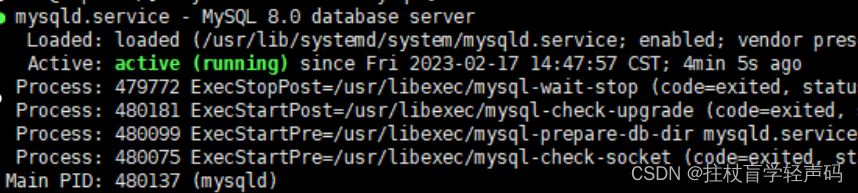
关闭数据库服务
命令行:systemctl stop mysqld.service

2、导数据备份
去数据库表将所有的数据进行备份
表备份命令(有待验证):mysqldump -uroot -p -A > all.sql
另外将之前的文件做个全量备份
文件备份命令:cp -av /var/lib/mysql /var/tmp/
3、删目录
删除原数据库存储数据的目录(上面一步备份了就别担心)
命令行:rm -rf /var/lib/mysql
4、初始化
这里切记如果要让你的mysql不敏感校验大小写的问题,必须得执行下面的操作:
4.1 修改my.cnf
如果你的my.cnf是空的,那就先去加这两行
修改配置文件/etc/my.cnf,在[mysqld]下添加
[mysqld] lower-case-table-names=1
修改命令:vim /etc/my.cnf 然后按i键盘,改好再按Esc,再输入‘:wq’即可。
4.2 初始化数据库(重装)
【核心设置】命令行:
mysqld --initialize --user=mysql --lower-case-table-names=1
初始化的时候切记有个初始密码哟,一定要记下来,如下图:
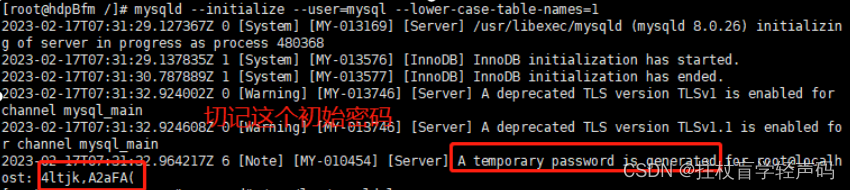
5、启动赋权
5.1 启动服务
当我们完成后就可以启动mysql服务了
启动命令:systemctl start mysqld.service
5.2进入mysql查看表大小写限制
进入命令:mysql -u root -p
展示命令:show variables like 'lower_case_table_names';
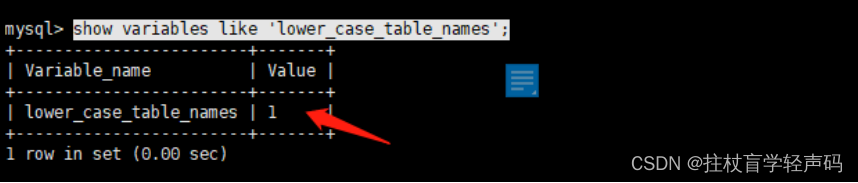
5.3 修改密码
之前的密码相信很多人估计都记不住,我们要是自己修改的话执行如下:
修改密码操作:
命令行:alter user 'root'@'localhost' identified by 'XXXXXXXXX';
命令行(必须):flush privileges;
5.4 本地访问不了服务器数据库
【mysql 常见错误1130】报错:
1130 Host ... is not allowed to connect to this MySQL server
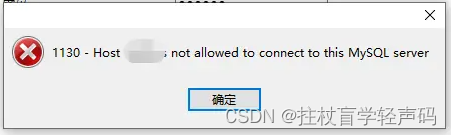
这样的话主要你本地没有被赋权限访问:
5.4.1 查看权限
查询命令:select host,user from user where user='root';
发现root用户只能localhost访问。
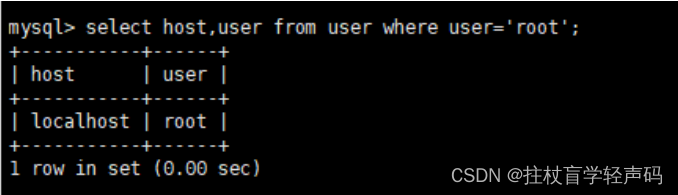
5.4.2 修改权限
命令行:update user set host='%' where user='root';
命令行(必须):flush privileges;
上面两个命令行记得一起依次执行哟,最后一个就是让调整生效的命令。

最后本地测试就可以连接成功啦!
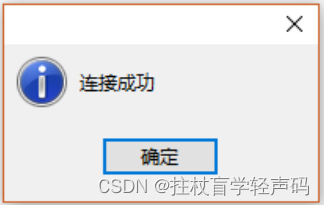
6、片尾彩蛋
这篇文章如若对您有帮助的话,想支持博主的可以上皇榜看看哟,
皇榜[点击此处进入]














